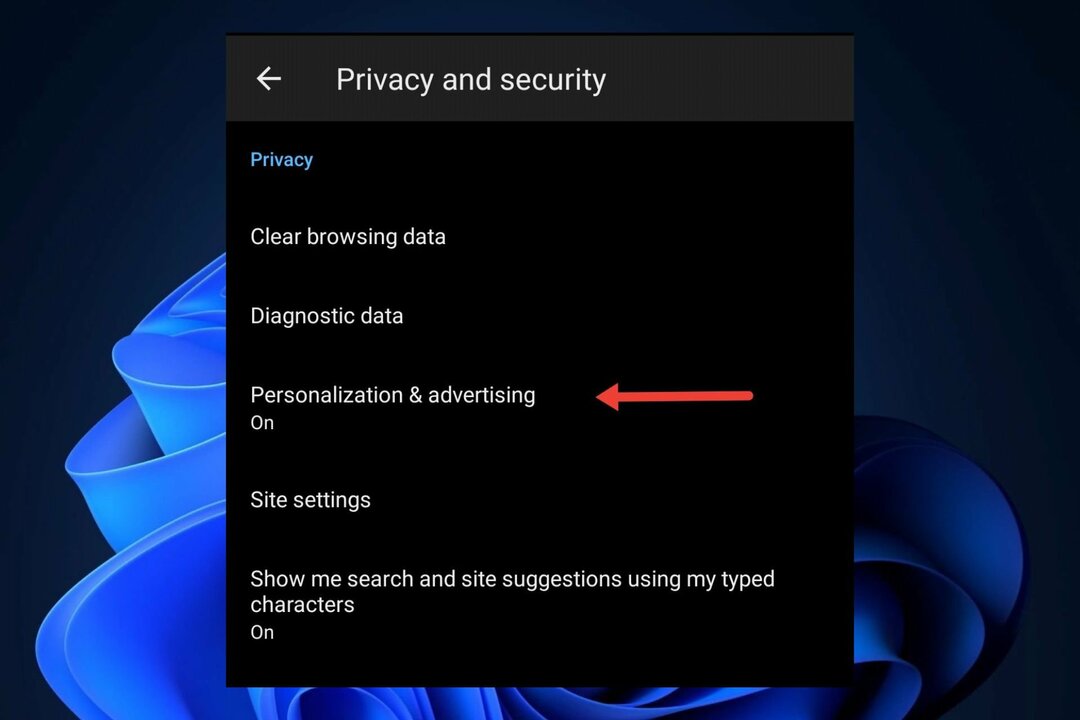Ak ste používateľom s veľkým monitorom, prídete na rad.
- Používatelia si už roky všímajú, že funkcia gest myšou na Microsoft Edge je preč.
- Bolo to na Edge's Project Spartan pred odstránením po prechode na Chromium.
- S touto aktualizáciou 112 prichádzajúcou do Edge (Canary aj Dev) však môžete túto funkciu aktivovať bez rozšírení tretích strán.
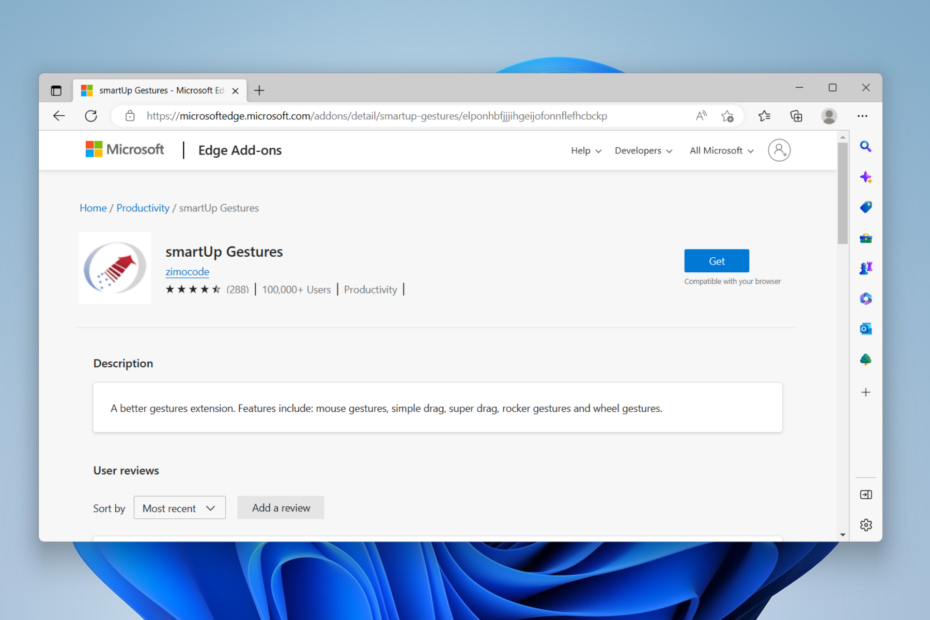
XNAINŠTALUJTE KLIKNUTÍM NA STIAHNUŤ SÚBOR
Tento softvér opraví bežné chyby počítača, ochráni vás pred stratou súborov, škodlivým softvérom, zlyhaním hardvéru a optimalizuje váš počítač na maximálny výkon. Opravte problémy s počítačom a odstráňte vírusy teraz v 3 jednoduchých krokoch:
- Stiahnite si Restoro PC Repair Tool ktorý prichádza s patentovanými technológiami (dostupný patent tu).
- Kliknite Spustite skenovanie nájsť problémy so systémom Windows, ktoré by mohli spôsobovať problémy s počítačom.
- Kliknite Opraviť všetko na opravu problémov ovplyvňujúcich bezpečnosť a výkon vášho počítača.
- Restoro bol stiahnutý používateľom 0 čitateľov tento mesiac.
Dobrá správa pre používateľov Microsoftu. Vrúcne očakávané Gestá myši funkcia na Edge bude dostupná pre všetkých používateľov od týždňa 14. marca 2023 (beta kanál) a týždňa od 6. apríla (rozšírený stabilný kanál).
Funkcia Gestá myši umožňuje používateľom lepšie pracovať v prehliadači, voľne sa posúvať a vykonávať náročné multitaskingy. Iste, dobrá správa najmä pre veľkých používateľov monitorov.
„Táto funkcia poskytuje používateľom jednoduchý spôsob, ako dokončiť úlohy, ako je posúvanie dopredu alebo dozadu, otváranie novej karty, obnovovanie stránky atď. Úlohu môžu dokončiť stlačením a podržaním pravého tlačidla myši na kreslenie určitých vzorov na webovú stránku namiesto klikania na tlačidlá alebo klávesových skratiek.“
Táto funkcia bola predtým prítomná vo verzii Spartan spoločnosti Edge pred prechodom na základňu Chromium vylepšenú spoločnosťou Microsoft od roku 2019.
Používatelia určite pociťujú jej absenciu a žiadali ju už roky. Od jeho zmiznutia sa mnohí uchýlili k rozšíreniam a doplnkom tretích strán na vyriešenie problému alebo dokonca k produktom konkurentov so vstavanou funkciou gest myši, ako je Opera.
Vtedy však funkcionalita zafungovala Základné a Pokročilé Kategórie. Každý príkaz vykonáva rôzne úlohy, ako je posúvanie, zatváranie kariet, návrat na domovskú stránku, opätovné otváranie zatvorených kariet atď.
Ako povoliť gestá myši v Edge?
1. Natívne
1. Otvorte prehliadač Microsoft Edge.
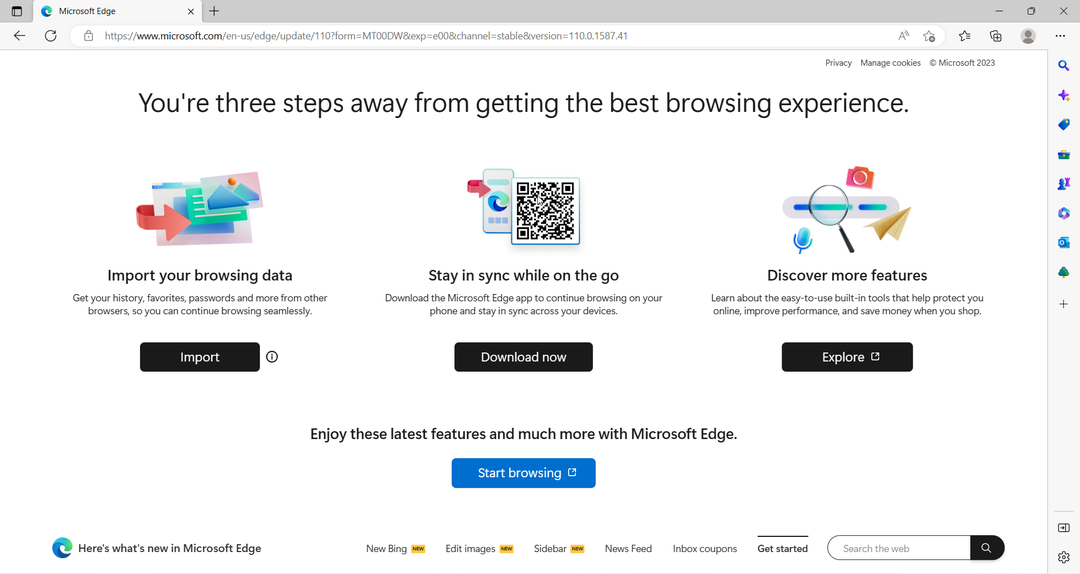
2. Prejdite do pravého horného rohu obrazovky a kliknite na zvislú elipsu ➜ Gestá myši na aktiváciu funkcie.

3. Odtiaľto môžete vidieť prispôsobiteľné gestá a spôsob fungovania každého z nich, ktoré môžete tiež jednoducho vypnúť.
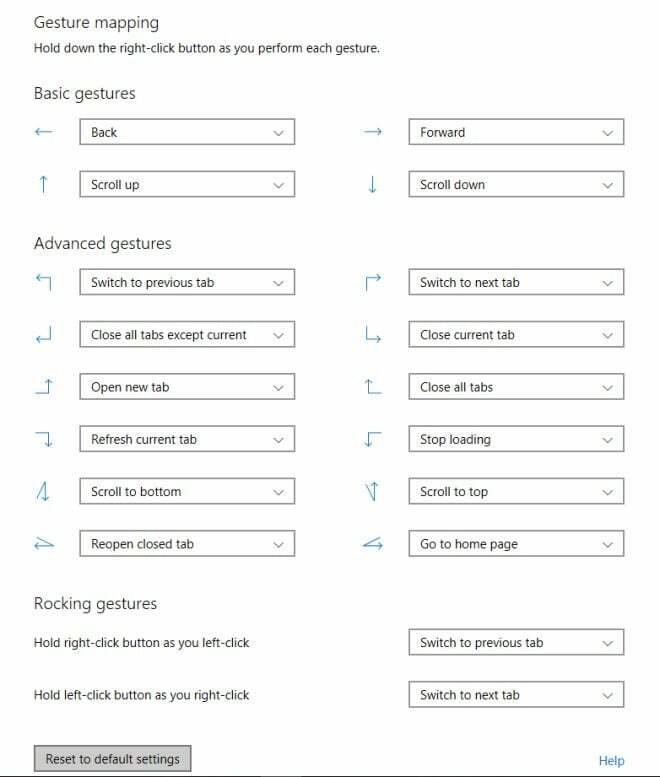
Ak si to chcete vyskúšať sami, prejdite na stránku spoločnosti Microsoft stať sa insiderom Edge a zažite všetky plánované funkcie skôr, ako budú dostupné.
2. S doplnkami tretích strán
1. S tvojím Hrana otvorte prehliadač, kliknite na zvislú elipsu ➜ Rozšírenia ➜ Otvorte webovú stránku doplnkov Microsoft Edge.
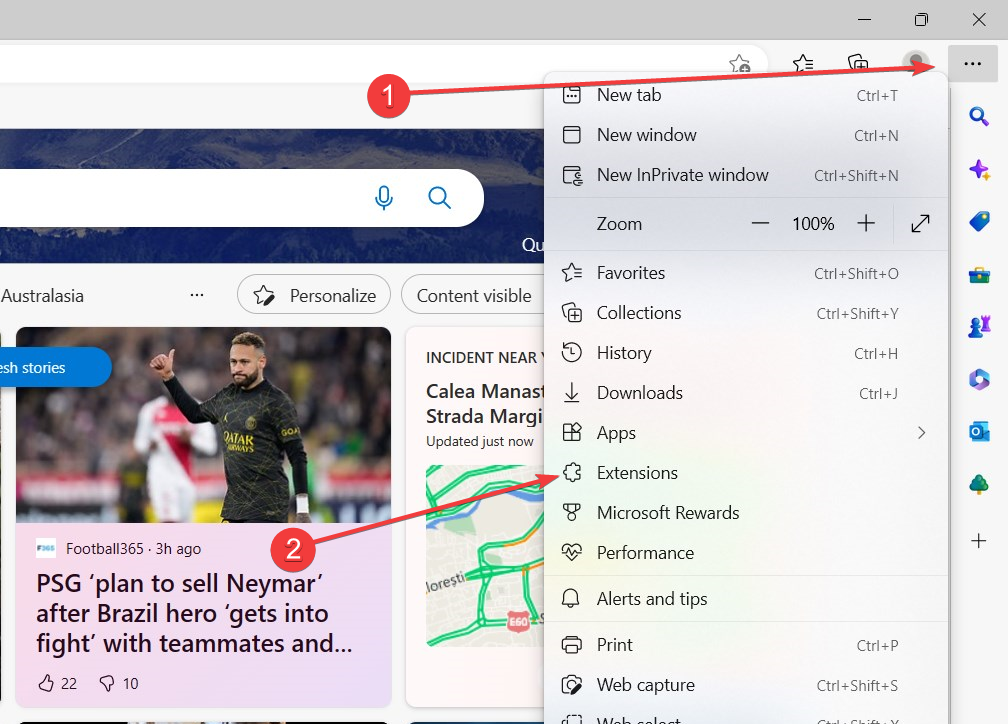
2. Pomocou vyhľadávacieho poľa na ľavej strane zadajte gestá myši. Kliknite Získajte na požadovanom doplnku.
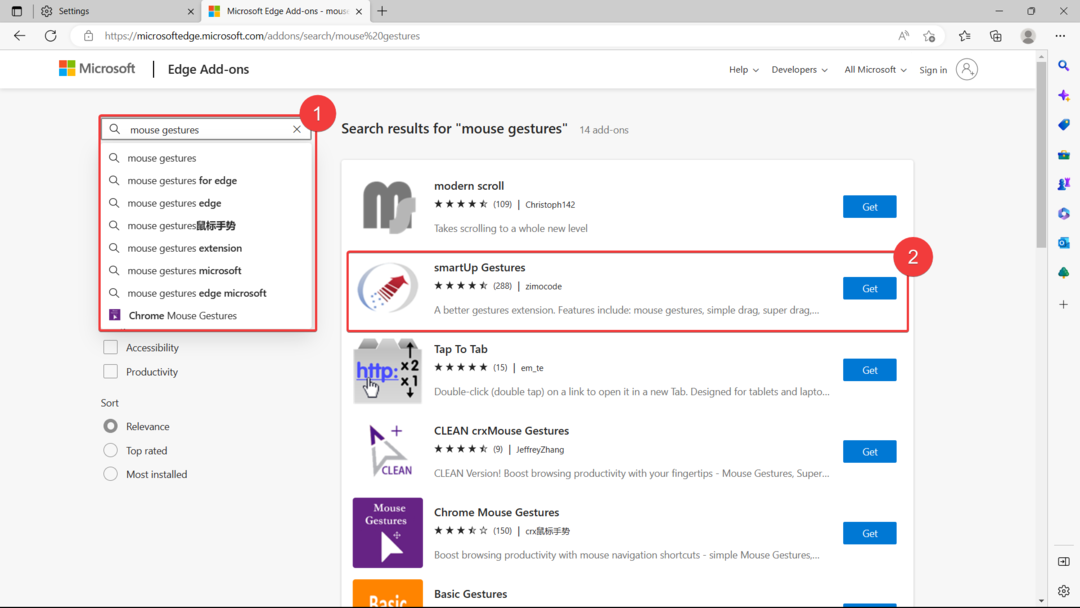
Existuje veľa možností na výber, ale ideme s nimi gestá smartUp od zimocode, ktorý získal 4,5 hviezdičkové hodnotenie a viac ako 100 000 používateľov.
3. Kliknite Pridať rozšírenie.

4. Automaticky vás presmeruje na stránku s nastaveniami a aktivuje ju. Odtiaľ môžete vidieť všetky funkcie, ktoré ponúka.
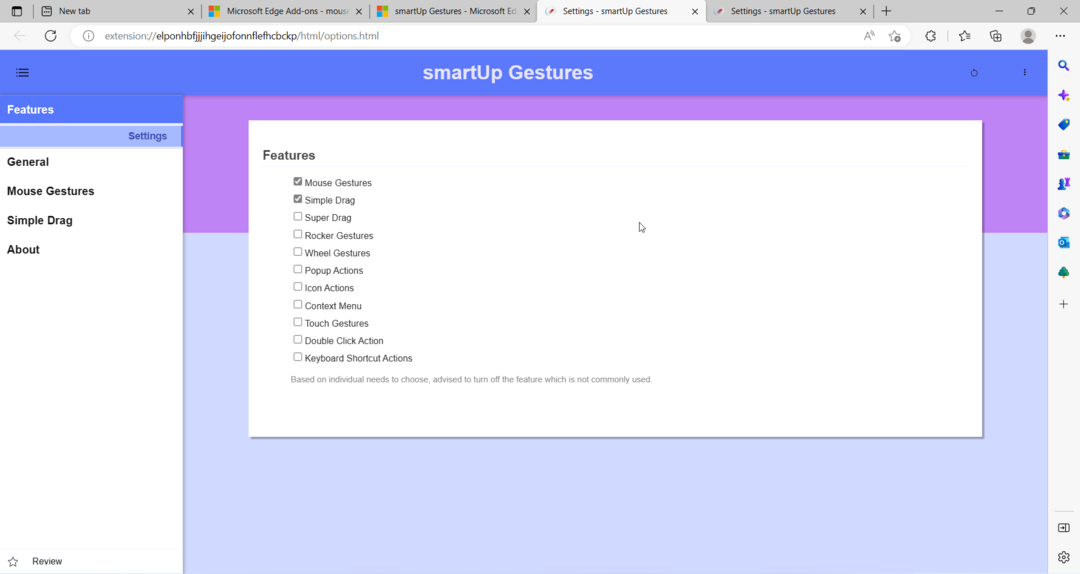
Ste nadšení z tejto funkcie? Dajte nám vedieť v komentároch!
Stále máte problémy? Opravte ich pomocou tohto nástroja:
SPONZOROVANÉ
Ak rady uvedené vyššie nevyriešili váš problém, váš počítač môže mať hlbšie problémy so systémom Windows. Odporúčame stiahnutím tohto nástroja na opravu počítača (hodnotené ako skvelé na TrustPilot.com), aby ste ich mohli jednoducho osloviť. Po inštalácii stačí kliknúť na Spustite skenovanie tlačidlo a potom stlačte Opraviť všetko.